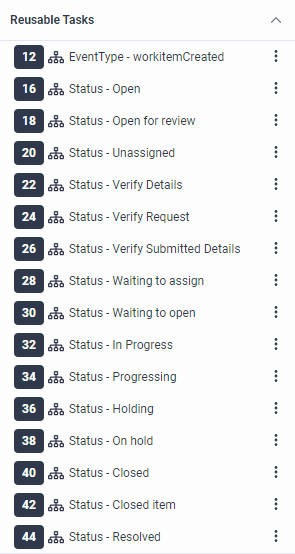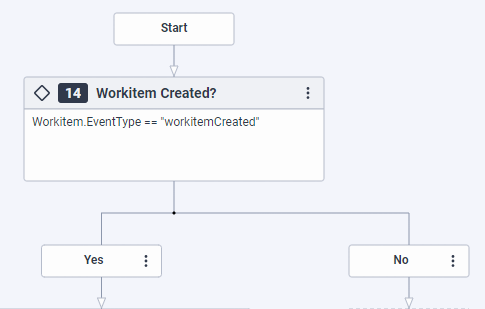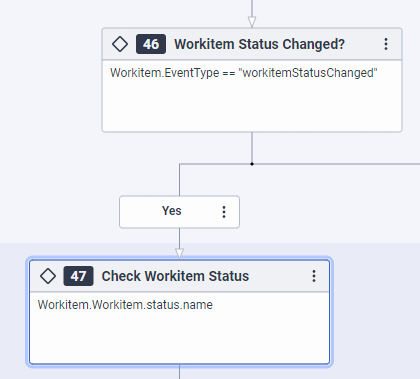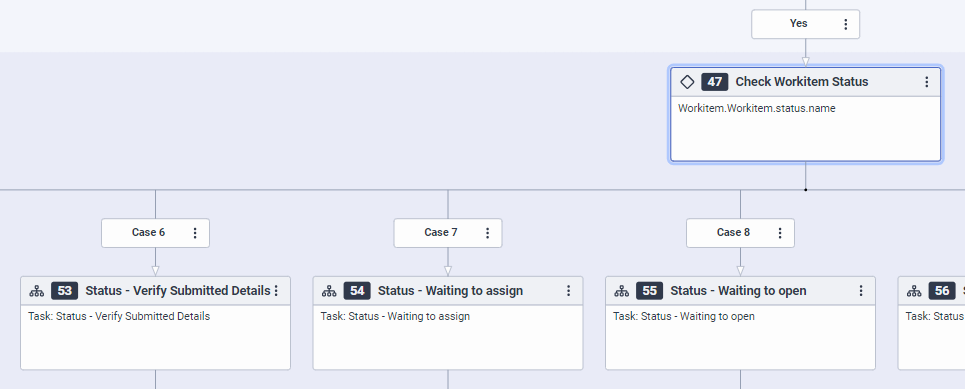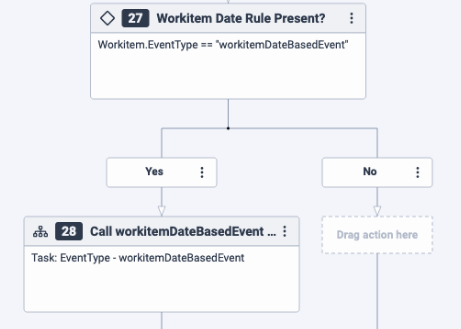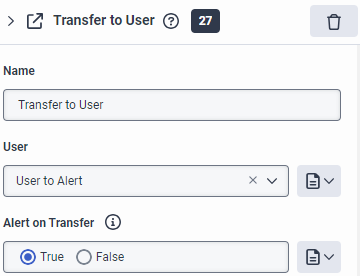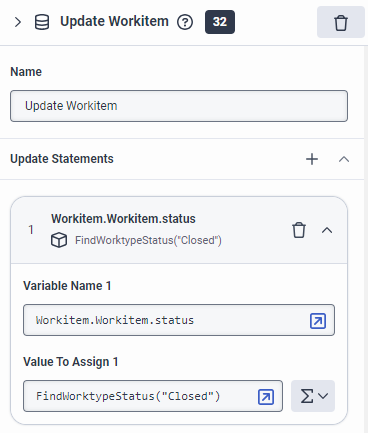作業項目フローの操作
ワークアイテム フローを作成するときにワークタイプにアクセスするには:
- 作業項目>仕事の種類>ビュー許可
作業タイプ ルールを作成および変更するには:
- 作業項目>フロールールオンクリエイト>追加許可
- 作業項目>フロールールオンクリエイト>ビュー許可
- 作業項目>フロールールオンクリエイト>編集許可
- 作業項目>フロールールオンクリエイト>消去許可
- 作業項目>フロールール属性変更>追加許可
- 作業項目>フロールール属性変更>ビュー許可
- 作業項目>フロールール属性変更>編集許可
- 作業項目>フロールール属性変更>消去許可
- フロー名の最大長は200文字で、スラッシュを含めることはできません。
/または-debug。 - ワークアイテム フローの名前を重複させることはできません。
Architect の専用のワークアイテム フローを使用して、データ アクションに依存せずにワークアイテムを管理します。たとえば、作業項目フローを使用して、作業項目の担当者、期日、有効期限、優先度、またはステータスを調整できます。ワークアイテム フローを使用して、ワークアイテムを切断、終了、または転送することもできます。
ワークアイテム フローを使用すると、次のようなタスクを実行できます。
- さまざまな関係者を招待して Architect で共同作業を行い、必要な作業自動化のビジネス ロジックを定義します。
- 作業項目をそのライフサイクル全体にわたって処理します。
- 組み込みおよびカスタムの作業項目属性を読み取り、更新します。
- 作業項目を別のキューまたはエージェントに転送して再割り当てします。
- 割り当てられたエージェントから作業項目を取り消します。
- トリガーを設定する必要なく、ワークアイテムの作成とステータスの変更時にワークアイテム フローが自動的に実行されるように構成します。
使用例
- データの検証や不足している情報の要求などの反復的なタスクを自動化します。
例1 :コンタクト センターで予約を前処理します。
利点: 効率性の向上、応答時間の短縮、データ精度の向上。
作業自動化タスク:
- 顧客データの検証: 顧客が予約を送信すると、作業自動化により、受信した顧客データを検証することから始まる、事前構成された作業項目フローを起動できます。たとえば、ワークアイテム フローは、必須データ フィールドが完了し、正しい形式になっているかどうかを確認できます。ワークアイテム フローは、顧客データと CRM データベースを相互参照して正確性を確保することもできます。
- 不足している情報を特定します。作業自動化では、不足しているデータや不正確なデータを認識し、CRM システムなどのビジネス システムから不足している情報を取得します。
- 予約作業項目を更新する: 顧客が不足しているデータを提供すると、作業自動化によって新しい情報で予約を更新できます。
- タスクの割り当てを自動化します。
例2 :タスク割り当てのために保険請求を前処理します。
利点: 解決が速くなり、運用効率が向上します。
作業自動化タスク:- 適切なルーティングのために保険のカテゴリを決定します。顧客が保険金を請求すると、作業自動化により、顧客プロファイルの確認から始まり、保険のカテゴリ (自動車、住宅、生命など) を決定する、事前構成された作業項目フローを起動できます。
- タスクのステータスが変更されたら、作業自動化タスクを適切なキューに割り当てます。作業項目のステータスが「割り当て待ち」に変わると、決定された保険カテゴリに基づいて、作業自動化によって作業項目が適切なキューに割り当てられます。
- クレーム処理のためのデータを収集します。作業項目のステータスが「割り当て済み」に変更されると、作業自動化によって、関連付けられている作業タイプのカスタム属性が自動的に収集されます。たとえば、顧客の保険限度額や過去の請求履歴などです。
作業項目フローを作成する
次の重要な点に留意してください。
- すべての作業項目フローは特定の作業タイプに基づいており、それに関連付けられています。ワークアイテム フローは、単一のワークタイプにのみ関連付けることができます。
- ワークタイプは、単一のワークアイテム フローにのみ関連付けることができます。つまり、作業タイプごとに 1 つの作業項目フローのみ作成できます。
- 作業タイプに対して別の作業項目フローを作成する場合は、その作業タイプに関連付けられている既存の作業項目フローを削除する必要があります。
- ワークアイテム フローを作成した後は、ワークアイテム フローが関連付けられているワークタイプを変更することはできません。
- ワークアイテム フローを作成する前に、ワークタイプを設定します。ワークタイプを使用してのみ、ワークアイテム フローを作成できます。
- 作業タイプ、そのステータス、およびそのカスタム属性のコレクション (スキーマ) はすべて、作業項目フローの依存関係です。つまり、フロー作成者はワークアイテム フロー内でそれらを参照できます。
- Architect は、ワークタイプ スキーマの変更について、またはワークタイプに関連付けられているカスタム スキーマがなくなった場合に、フロー作成者に通知します。
- ワークアイテム フローが作成または生成された後に関連付けられたワークタイプが削除されると、Architect は関連付けられたワークタイプが有効でなくなったことを示す検証エラーを表示します。ワークアイテム フローを作成した後は、関連付けられている作業タイプを変更できないため、ワークアイテム フローを公開することはできません。
- 作業種別でフローを検索する依存関係検索Architect ホームページのタブ。
- 関連する作業タイプを見つける依存関係パネルで下リソースそして作業項目フロー設定。
- 作業項目が作成されたとき、またはそのステータスが変更されたときに作業項目フローを実行するためのルール条件を設定するには、ルール関連する作業タイプのタブ管理者>タスク管理メニュー>オーケストレーション>作業自動化>作業タイプ。詳細については、作業タイプを定義する(新しいルールタブを追加) 。
ワークアイテム フローを作成する前に、次の構成手順を完了してください。
- (オプション)カスタム属性を作成する。
- 作業ボックスを作成する。
- 作業タイプを作成する。
ワークアイテム フローを作成するには、次の手順に従います。
- Architectホームページから、フローメニューから選択作業項目フロー。
- クリック追加。[ワークアイテム フローの作成] ダイアログ ボックスが開きます。
- の中に 名 フィールドに、フローの一意の名前を入力します。
- (オプション) 説明 このフローを説明する短い文またはフレーズを追加します。
- クリック仕事の種類リストから、Architect でワークアイテム フローを生成するためのワークタイプを選択します。
メモ:- 建築家作成された作業タイプを表示します管理者 > タスク管理メニュー>オーケストレーション>作業自動化> 作業タイプ。
- 作業タイプごとに1つの作業項目フローのみ作成できます。 。
- 別のワークアイテム フローですでに使用されているワークタイプを選択することはできません。
- クリックデフォルト言語フローのデフォルトのサポート言語をリストして選択します。
- クリック 部署 フローを配置する部門をリストして選択します。
- 使用フローロジックを生成する選択したワークタイプの構成に基づいて、イベント処理とステータスのデフォルトのフロー ロジックを自動生成するように切り替えます。
- クリックフローを作成する。フローの構成ページが開きます。
worktypeNameまたはworktypeIdワークアイテムフローにワークタイプを設定します。 詳細については、 YAMLを使用してArchitectフローを定義する。作業項目フローの背後にある設計ロジック
Architect は、選択した作業タイプに基づいて、初期の作業項目フローを自動的に生成します。ワークタイプ設定のルール条件が創造、作業項目フローのそれぞれのイベントタイプは次のように設定されます。workitemCreated 。同様に、ルール条件がステータスの遷移または日付Architectは作業項目フローのイベントタイプを次のように設定します。workitemStatusChangeまたはworkitemDateBasedEventそれぞれ。
Architect は、作業タイプの構成に応じて次の設計ロジックを適用します。
- Architectは、再利用可能なタスクを生成します。
workitemCreatedイベントの種類と関連する作業タイプで設定されているすべての作業タイプ ステータス。 フロー作成者は、作業項目が作成されたときや、それぞれの再利用可能なタスクでさまざまな作業項目のステータスが変更されたときに、作業項目を処理するために必要なビジネス ロジックを構成できます。 - 作業項目は作業項目フローを起動することも、作成時に割り当てのためにキューに送信することもできます。建築家は決定アクション下に始めるの初期状態かどうかを判断する
workitemCreatedイベント タイプによってワークアイテム フローの実行がトリガーされました。 - フローが作業項目の作成時に開始された場合、Architectはイベントタイプ – 作業項目作成再利用可能なタスクタスクアクションを呼び出すフロー作成者が作成時にワークアイテムを処理するために指定したビジネス ロジックを実行します。
- フローが開始されなかった理由が
workitemCreatedイベントでは、Architectはフローがトリガーされたかどうかを確認しますworkitemStatusChanged他の人とのイベント決定アクション。
- ステータスの変更によりフローが実行中の場合、アーキテクトは新しいステータスの名前を確認します。次に、対応する再利用可能なタスクを呼び出します。スイッチアクション特定のステータス更新を処理するために構成されたビジネス ロジックを実行します。
- フローが開始されなかった場合、
workitemCreatedイベントまたはworkitemStatusChangedイベントでは、Architectはフローがトリガーされたかどうかを確認しますworkitemDateBasedEvent別の決定アクション。 - フローが実行中の場合、
workitemDateBasedEvent、 Architect は日付ルールの名前を確認します。次に、対応する再利用可能なタスクを呼び出します。スイッチアクション日付ルールに基づいて作業項目を処理するための構成されたビジネス ロジックを実行します。日付ルールを使用すると、作業項目の期日、有効期限、または有効期間に基づいて条件を設定できます。これらの条件が満たされると、ワークアイテムは関連付けられたワークアイテム フロー インスタンスをトリガーします。 - 建築家は作業項目フローの終了作業項目フローの最後に実行されるアクション。
作業項目フローをカスタマイズする
生成されたワークアイテム フローは、次の方法でカスタマイズできます。
- 作業項目の作成、ステータスの変更、日付ベースのイベントなどのイベント タイプ中に作業項目を処理するためのカスタム ビジネス ロジックを追加できます。
- 作業項目の更新を処理するには、次の作業項目関連の Architect アクションを使用できます。
- 組み込み変数とカスタム変数を使用して、作業項目のさまざまな側面に基づいて参照、更新、決定、またはその他のアクションを実行できます。
- 例えば、
Workitem.Workitem.customFieldsワークタイプに関連付けられたカスタム スキーマの一部として定義された項目を参照するための変数。次のシナリオを想像してください。顧客がどの層の顧客またはロイヤルティ プログラムに属しているかを確認し、それに応じて作業項目のカスタム ラベルまたは優先度を更新します。例えば、スイッチアクション階層レベルを確認し、各階層レベルのケース構成ボックスでブール式を定義します。Workitem.Workitem.customFields.<attribute for the tier levels in your custom schema各式(Workitem.Workitem.customFields.customer_level_enum == "gold")。次に、作業項目の更新各ケースに対してカスタムラベルフィールドを更新したり、優先アクションを設定する作業項目の優先度を更新します。
画像をクリックすると拡大します。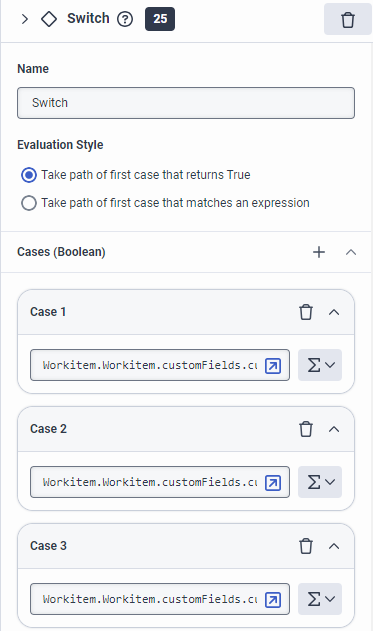
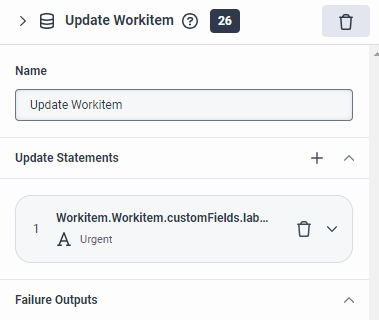
- 例えば、
- 作業項目をユーザーに転送する際のアラートを追加できます。ユーザーへの転送アクション。
- 作業項目関連の関数(
FindWorktypeStatus, FindWorktypeStatusById)を使用して、作業項目の更新アクション。
制限
- 実行制限:
- ワークアイテムごとに一度に実行できるワークアイテム フローは最大 1 つです。ワークアイテムのルール条件が満たされ、そのワークアイテムに対してすでに実行されているワークアイテム フローがある場合、Architect はワークアイテム フローを起動しません。
- 作業項目の切断:ワークアイテムフローインスタンスごとに、ワークアイテムの切断アクション実行の最大数に制限があります(
action.disconnectworkitem.invocations.per.flow.max)。 詳細については、制限Genesys Cloud 開発者センターで。 - 作業項目を終了する:ワークアイテムフローインスタンスごとに、ワークアイテム終了アクション実行の最大数に制限があります(
action.terminateworkitem.invocations.per.flow.max)。 詳細については、制限Genesys Cloud 開発者センターで。 - 作業項目の更新:ワークアイテムフローインスタンスごとに実行できるワークアイテム更新アクションの最大数には制限があります(
action.updateworkitemdata.invocations.per.flow.max)。詳細については、制限Genesys Cloud 開発者センターで。 - 外部タグを設定: ワークアイテムフローインスタンスごとに外部タグ設定アクション実行の最大数には制限があります(
action.setexternaltag.invocations.per.flow.max)。詳細については、制限Genesys Cloud 開発者センターで。 -
優先順位を設定: ワークアイテムフローインスタンスごとに実行できる優先度設定アクションの最大数には制限があります(
action.setpriority.invocations.per.flow.max)。詳細については、制限Genesys Cloud 開発者センターで。 - セットスキル:ワークアイテムフローインスタンスごとにスキル設定アクション実行の最大数には制限があります(
action.setskills.invocations.per.flow.max)。詳細については、制限Genesys Cloud 開発者センターで。 - ACD への転送: ワークアイテムフローインスタンスごとにACDへの転送アクション実行の最大数には制限があります(
action.transfertoacd.invocations.per.flow.max)。詳細については、制限Genesys Cloud 開発者センターで。 - ユーザーへの転送: ワークアイテムフローインスタンスごとにACDへの転送アクション実行の最大数には制限があります(
action.transfertouser.invocations.per.flow.max)。詳細については、制限Genesys Cloud 開発者センターで。
- フロー起動制限:個々のワークアイテムが1日にワークアイテムフローを起動できる回数には制限があります(
workitem.workitemflow.launch.per.day)。詳細については、制限Genesys Cloud 開発者センターで。 - フロー起動速度制限:特定のワークアイテム フローの 1 分あたりの起動の最大数には制限があります (workitem.flow.launch.rate.per.minute)。詳細については、Genesys Cloud Developer Center の「制限」を参照してください。
- フロー実行時間制限:ワークアイテムフローがエラー処理を呼び出す前に実行できる最大秒数には制限があります(
flow.type.workitem.duration.seconds.max)。詳細については、制限Genesys Cloud 開発者センターで。 - フローサイズの制限:ワークアイテムフローに許可されるバイト数の最大サイズには制限があります(
flow.type.workitem.size.bytes.max)。詳細については、制限Genesys Cloud 開発者センターで。 - フローアクション制限:ワークアイテムフローがエラー処理を呼び出す前に実行できるアクションの最大数には制限があります(
flow.type.workitem.action.executions.max)。詳細については、制限Genesys Cloud 開発者センターで。
組み込み変数
| 名前 | タイプ | コレクション? | 読み取り専用? | 説明 |
|---|---|---|---|---|
| Flow.IsTest | ブール型 | いいえ | はい | フローがデバッグモードで実行されているかどうかを示します。 |
| Flow.StartDateTimeUtc | DateTime | いいえ | はい | フローが実行を開始したときのUTC日時。 |
| フロー.バージョン | 文字列 | いいえ | はい | アクティブフローのバージョン。 |
| System.Conversation | Enum | いいえ | はい | フローに関連付けられた会話に関する情報。利用可能な会話タイプのリスト。詳細については、mediatypeで会話データモデルGenesys Cloud 開発者センターで。 |
| System.MaxInt | 整数 | いいえ | はい | 整数に対して許可される最大値: %1$s999999999999999 |
| System.MaxDateTime | DateTime | いいえ | はい | 2200 年 12 月 31 日 23:59:59 では日付時刻の許容される最大値。 |
| System.MaxDuration | 接続時間 | いいえ | はい | を保持 期間の最大値は999999999999999ミリ秒(11574074日、1時間、46分、および39.999秒)です。 |
| System.MinInt | 整数 | いいえ | はい | 整数に対して許可される最小値: %1$s999999999999999 |
| System.MinDateTime | DateTime | いいえ | はい | これは 1800 年 1 月 1 日 12時 00分: 00 で日付時刻の許容される最小値。 |
| System.MinDuration | 接続時間 | いいえ | はい | を保持 Durationの許容最小値は-999999999999999ミリ秒(-11574074日、-1時間、-46分、および-39.999秒)です。 |
| Workitem.Language | 文字列 | いいえ | はい | フローが現在実行されている言語の小文字の IETF 言語タグ。現在のフロー言語がない場合、NOT_SET 文字列を返します。 |
| Workitem.Workitem |
Workitem | いいえ | いいえ | このフローに関連付けられた作業項目。 |
| Workitem.Workitem.assignee | Workitem | いいえ | いいえ | 作業項目の割り当て先。 |
| Workitem.Workitem.assignee.id | Workitem | いいえ | いいえ | ユーザーID。 |
| Workitem.Workitem.assignee.name |
Workitem | いいえ | いいえ | ユーザー名のプロパティ。 |
| Workitem.Workitem.assignee.username |
Workitem | いいえ | いいえ | ユーザーのユーザー名プロパティ。 |
| Workitem.Workitem.assignmentState |
Workitem | いいえ | はい | 作業項目の割り当て状態。 |
| Workitem.Workitem.autoStatusTransition | Workitem | No | はい | ワークアイテムの自動ステータス遷移が有効になっている場合は true を返し、そうでない場合は false を返します。 |
| Workitem.Workitem.customFields |
Workitem | はい | いいえ | 作業項目の作業タイプによって参照されるスキーマで定義されたカスタム フィールド。 |
| Workitem.Workitem.dateAssignmentStateChanged |
Workitem | いいえ | はい | 作業項目の割り当て状態が変更された日付。 |
| Workitem.Workitem.dateClosed |
Workitem | いいえ | はい | 作業項目が終了した日付。 |
| Workitem.Workitem.dateCreated |
Workitem | いいえ | はい | 作業項目の作成日。 |
| Workitem.Workitem.dateDue |
Workitem | いいえ | いいえ | 作業項目の期限。 |
| Workitem.Workitem.dateExpires | Workitem | いいえ | いいえ | 作業項目の有効期限。 |
| Workitem.Workitem.dateModified | Workitem | いいえ | はい | 作業項目が最後に変更された日付。 |
| Workitem.Workitem.dateStatusChanged |
Workitem | いいえ | はい | ステータスが最後に変更された日付。 |
| Workitem.Workitem.description |
Workitem | いいえ | いいえ | 作業項目の説明。 |
| Workitem.Workitem.divisionId |
Workitem | いいえ | はい | この作業項目が属する部門を識別する部門 ID。 |
| Workitem.Workitem.duration | Workitem | いいえ | はい | 作業項目を完了するまでの推定所要時間。 |
| Workitem.Workitem.externalContact |
Workitem | いいえ | いいえ | この作業項目に関連付けられている外部連絡先。外部連絡先がない場合、値は NOT_SET になります。 |
| Workitem.Workitem.externalContact.address | Workitem | いいえ | いいえ | 連絡先の住所。 |
| Workitem.Workitem.externalContact.cellPhone |
Workitem | No | いいえ | 連絡先の携帯電話番号。 |
| Workitem.Workitem.externalContact.createDateTimeUtc |
Workitem | いいえ | いいえ | 連絡先エントリが作成された時点の協定世界時 (UTC) の日時。 |
| Workitem.Workitem.externalContact.divisionId |
Workitem | いいえ | いいえ | 外部連絡先が属する部門の識別子。 |
| Workitem.Workitem.externalContact.externalOrganization |
Workitem | いいえ | いいえ | この連絡先の組織。 |
| Workitem.Workitem.externalContact.externalSystemUrl |
Workitem | いいえ | いいえ | 連絡先の外部システム URL。 |
| Workitem.Workitem.externalContact.facebookInfo |
Workitem | いいえ | いいえ | 連絡先の Facebook メッセージング システムのユーザー情報。 |
| Workitem.Workitem.externalContact.firstName | Workitem | いいえ | いいえ | 連絡先の名。 |
| Workitem.Workitem.externalContact.homePhone | Workitem | いいえ | いいえ | 連絡先の自宅の電話番号。 |
| Workitem.Workitem.externalContact.id |
Workitem | いいえ | いいえ | 連絡先の一意の ID。 |
| Workitem.Workitem.externalContact.kind |
Workitem | いいえ | いいえ | レコード タイプの内部分類。外部連絡先の場合、種類は「連絡先」になります。 |
| Workitem.Workitem.externalContact.lastName |
Workitem | いいえ | いいえ | 連絡先の姓。 |
| Workitem.Workitem.externalContact.lineInfo | Workitem | いいえ | いいえ | 連絡先の LINE メッセージング システムのユーザー情報。 |
| Workitem.Workitem.externalContact.middleName |
Workitem | いいえ | いいえ | 連絡先のミドルネーム。 |
| Workitem.Workitem.externalContact.modifyDateTimeUtc |
Workitem | いいえ | いいえ | 連絡先エントリが最後に更新されたときの協定世界時 (UTC) の日時。 |
| Workitem.Workitem.externalContact.otherEmail |
Workitem | いいえ | いいえ | 連絡先の別のメール アドレス。 |
| Workitem.Workitem.externalContact.otherPhone |
Workitem | いいえ | いいえ | 連絡先のもう一方の電話番号。 |
| Workitem.Workitem.externalContact.personalEmail |
Workitem | いいえ | いいえ | 連絡先の個人メール アドレス。 |
| Workitem.Workitem.externalContact.salutation |
Workitem | いいえ | いいえ | 連絡先に宛てた挨拶文として提案されるもの。 |
| Workitem.Workitem.externalContact.surveyOptOut |
Workitem | いいえ | いいえ | この連絡先がアンケートの招待をオプトアウトしている場合は True になります。 |
| Workitem.Workitem.externalContact.title |
Workitem | いいえ | いいえ | 連絡先のタイトル。値に制限はありませんが、「副社長」、「取締役」、「従業員」などの値がよく使用されます。 |
| Workitem.Workitem.externalContact.twitterInfo |
Workitem | いいえ | いいえ | 連絡先の Twitter メッセージング システムのユーザー情報。 |
| Workitem.Workitem.externalContact.whatsAppInfo |
Workitem | いいえ | いいえ | 連絡先の WhatsApp メッセージング システムのユーザー情報。 |
| Workitem.Workitem.externalContact.workEmail |
Workitem | いいえ | いいえ | 連絡先の勤務先メールアドレス。 |
| Workitem.Workitem.externalContact.workPhone |
Workitem | いいえ | いいえ | 連絡先の勤務先の電話番号。 |
| Workitem.Workitem.externalTag |
Workitem | いいえ | いいえ | この作業項目に関連付けられた外部タグ。外部タグがない場合、値は NOT_SET になります。変更するには、外部タグの設定アクションを使用します。 |
| Workitem.Workitem.id |
Workitem | いいえ | はい | 作業項目を一意に識別する作業項目 ID。 |
| Workitem.Workitem.languageSkill |
Workitem | いいえ | いいえ | 作業項目に関連付けられた言語スキル。 |
| Workitem.Workitem.languageSkill.id |
Workitem | いいえ | いいえ | 言語スキル ID。 |
| Workitem.Workitem.languageSkill.name |
Workitem | いいえ | いいえ | 言語スキル名。 |
| Workitem.Workitem.modifiedBy |
Workitem | いいえ | はい | ワークアイテムを最後に変更したエンティティの ID。 |
| Workitem.Workitem.name |
Workitem | いいえ | いいえ | 作業項目の名前。 |
| Workitem.Workitem.priority |
Workitem | いいえ | いいえ | 作業項目の優先度。変更するには、「優先順位の設定」アクションを使用します。 |
| Workitem.Workitem.queue |
Workitem | いいえ | いいえ | 作業項目のキュー。 |
| Workitem.Workitem.queue.id |
Workitem | いいえ | いいえ | キュー ID。 |
| Workitem.Workitem.queue.name |
Workitem | いいえ | いいえ | キュー名。 |
| Workitem.Workitem.reporter |
Workitem | いいえ | はい | 作業項目のレポーター。 |
| Workitem.Workitem.reporter.id |
Workitem | いいえ | はい | ユーザーID。 |
| Workitem.Workitem.reporter.name |
Workitem | いいえ | はい | ユーザー名のプロパティ。 |
| Workitem.Workitem.reporter.username |
Workitem | いいえ | はい | ユーザーのユーザー名プロパティ。 |
| Workitem.Workitem.scoredAgents |
Workitem | いいえ | いいえ | 最後の優先エージェント ルーティングに使用されたエージェント スコア ペアのリスト。 |
| Workitem.Workitem.skills |
Workitem | はい | いいえ | 作業項目に関連付けられた ACD スキル。 |
| Workitem.Workitem.status |
Workitem | いいえ | いいえ | 作業項目のステータス。 |
| Workitem.Workitem.status.category |
Workitem | いいえ | いいえ | 作業タイプ ステータスのカテゴリ。許容される値は、「Open」、「InProgress」、「Waiting」、および「Closed」です。 |
| Workitem.Workitem.status.id |
Workitem | いいえ | いいえ | 作業タイプ ステータスの ID。 |
| Workitem.Workitem.status.name |
Workitem | いいえ | いいえ | 作業タイプ ステータスの名前。 |
| Workitem.Workitem.ttlDateTime |
Workitem | いいえ | いいえ | Genesys Cloud から削除されるまでのワークアイテムの有効期間。協定世界時 (UTC) の DateTime として表されます。 |
| Workitem.Workitem.typeId |
Workitem | いいえ | はい | 作業項目の作業タイプの ID。 |
| Workitem.Workitem.utilizationLabel |
Workitem | いいえ | いいえ | 作業項目の使用率ラベル。 |
| Workitem.Workitem.utilizationLabel.id |
Workitem | いいえ | いいえ | 使用ラベル識別子。 |
| Workitem.Workitem.utilizationLabel.name |
Workitem | いいえ | いいえ | 使用ラベルの説明。 |
| Workitem.Workitem.version |
Workitem | いいえ | はい | 作業項目のバージョン。これは NOT_SET 整数である可能性があることに注意してください。 |
| Workitem.Workitem.workbin |
Workitem | いいえ | はい | 作業項目を含む作業ボックス。 |
| Workitem.Workitem.workbin.divisionId |
Workitem | いいえ | はい | この作業ボックスの部門を識別する部門 ID。 |
| Workitem.Workitem.workbin.id |
Workitem | いいえ | はい | 作業ボックスの ID。 |
| Workitem.Workitem.workbin.name |
Workitem | いいえ | はい | 作業ボックスの名前。 |
| Workitem.WorkitemOriginal.assignee | Workitem | いいえ | いいえ | 作業項目の割り当て先。 |
| Workitem.WorkitemOriginal.assignee.id | Workitem | いいえ | いいえ | ユーザーID。 |
| Workitem.WorkitemOriginal.assignee.name |
Workitem | いいえ | いいえ | ユーザー名のプロパティ。 |
| Workitem.WorkitemOriginal.assignee.username |
Workitem | いいえ | いいえ | ユーザーのユーザー名プロパティ。 |
| Workitem.WorkitemOriginal.assignmentState |
Workitem | いいえ | はい | 作業項目の割り当て状態。 |
| Workitem.WorkitemOriginal.autoStatusTransition | Workitem | No | はい | ワークアイテムの自動ステータス遷移が有効になっている場合は true を返し、そうでない場合は false を返します。 |
| Workitem.WorkitemOriginal.customFields |
Workitem | はい | いいえ | 作業項目の作業タイプによって参照されるスキーマで定義されたカスタム フィールド。 |
| Workitem.WorkitemOriginal.dateAssignmentStateChanged |
Workitem | いいえ | はい | 作業項目の割り当て状態が変更された日付。 |
| Workitem.WorkitemOriginal.dateClosed |
Workitem | いいえ | はい | 作業項目が終了した日付。 |
| Workitem.WorkitemOriginal.dateCreated |
Workitem | いいえ | はい | 作業項目の作成日。 |
| Workitem.WorkitemOriginal.dateDue |
Workitem | いいえ | いいえ | 作業項目の期限。 |
| Workitem.WorkitemOriginal.dateExpires | Workitem | いいえ | いいえ | 作業項目の有効期限。 |
| Workitem.WorkitemOriginal.dateModified | Workitem | いいえ | はい | 作業項目が最後に変更された日付。 |
| Workitem.WorkitemOriginal.dateStatusChanged |
Workitem | いいえ | はい | ステータスが最後に変更された日付。 |
| Workitem.WorkitemOriginal.description |
Workitem | いいえ | いいえ | 作業項目の説明。 |
| Workitem.WorkitemOriginal.divisionId |
Workitem | いいえ | はい | この作業項目が属する部門を識別する部門 ID。 |
| Workitem.WorkitemOriginal.duration | Workitem | いいえ | はい | 作業項目を完了するまでの推定所要時間。 |
| Workitem.WorkitemOriginal.externalContact |
Workitem | いいえ | いいえ | この作業項目に関連付けられている外部連絡先。外部連絡先がない場合、値は NOT_SET になります。 |
| Workitem.WorkitemOriginal.externalContact.address | Workitem | いいえ | いいえ | 連絡先の住所。 |
| Workitem.WorkitemOriginal.externalContact.cellPhone |
Workitem | No | いいえ | 連絡先の携帯電話番号。 |
| Workitem.WorkitemOriginal.externalContact.createDateTimeUtc |
Workitem | いいえ | いいえ | 連絡先エントリが作成された時点の協定世界時 (UTC) の日時。 |
| Workitem.WorkitemOriginal.externalContact.divisionId |
Workitem | いいえ | いいえ | 外部連絡先が属する部門の識別子。 |
| Workitem.WorkitemOriginal.externalContact.externalOrganization |
Workitem | いいえ | いいえ | この連絡先の組織。 |
| Workitem.WorkitemOriginal.externalContact.externalSystemUrl |
Workitem | いいえ | いいえ | 連絡先の外部システム URL。 |
| Workitem.WorkitemOriginal.externalContact.facebookInfo |
Workitem | いいえ | いいえ | 連絡先の Facebook メッセージング システムのユーザー情報。 |
| Workitem.WorkitemOriginal.externalContact.firstName | Workitem | いいえ | いいえ | 連絡先の名。 |
| Workitem.WorkitemOriginal.externalContact.homePhone | Workitem | いいえ | いいえ | 連絡先の自宅の電話番号。 |
| Workitem.WorkitemOriginal.externalContact.id |
Workitem | いいえ | いいえ | 連絡先の一意の ID。 |
| Workitem.WorkitemOriginal.externalContact.kind |
Workitem | いいえ | いいえ | レコード タイプの内部分類。外部連絡先の場合、種類は「連絡先」になります。 |
| Workitem.WorkitemOriginal.externalContact.lastName |
Workitem | いいえ | いいえ | 連絡先の姓。 |
| Workitem.WorkitemOriginal.externalContact.lineInfo | Workitem | いいえ | いいえ | 連絡先の LINE メッセージング システムのユーザー情報。 |
| Workitem.WorkitemOriginal.externalContact.middleName |
Workitem | いいえ | いいえ | 連絡先のミドルネーム。 |
| Workitem.WorkitemOriginal.externalContact.modifyDateTimeUtc |
Workitem | いいえ | いいえ | 連絡先エントリが最後に更新されたときの協定世界時 (UTC) の日時。 |
| Workitem.WorkitemOriginal.externalContact.otherEmail |
Workitem | いいえ | いいえ | 連絡先の別のメール アドレス。 |
| Workitem.WorkitemOriginal.externalContact.otherPhone |
Workitem | いいえ | いいえ | 連絡先のもう一方の電話番号。 |
| Workitem.WorkitemOriginal.externalContact.personalEmail |
Workitem | いいえ | いいえ | 連絡先の個人メール アドレス。 |
| Workitem.WorkitemOriginal.externalContact.salutation |
Workitem | いいえ | いいえ | 連絡先に宛てた挨拶文として提案されるもの。 |
| Workitem.WorkitemOriginal.externalContact.surveyOptOut |
Workitem | いいえ | いいえ | この連絡先がアンケートの招待をオプトアウトしている場合は True になります。 |
| Workitem.WorkitemOriginal.externalContact.title |
Workitem | いいえ | いいえ | 連絡先のタイトル。値に制限はありませんが、「副社長」、「取締役」、「従業員」などの値がよく使用されます。 |
| Workitem.WorkitemOriginal.externalContact.twitterInfo |
Workitem | いいえ | いいえ | 連絡先の Twitter メッセージング システムのユーザー情報。 |
| Workitem.WorkitemOriginal.externalContact.whatsAppInfo |
Workitem | いいえ | いいえ | 連絡先の WhatsApp メッセージング システムのユーザー情報。 |
| Workitem.WorkitemOriginal.externalContact.workEmail |
Workitem | いいえ | いいえ | 連絡先の勤務先メールアドレス。 |
| Workitem.WorkitemOriginal.externalContact.workPhone |
Workitem | いいえ | いいえ | 連絡先の勤務先の電話番号。 |
| Workitem.WorkitemOriginal.externalTag |
Workitem | いいえ | いいえ | この作業項目に関連付けられた外部タグ。外部タグがない場合、値は NOT_SET になります。変更するには、外部タグの設定アクションを使用します。 |
| Workitem.WorkitemOriginal.id |
Workitem | いいえ | はい | 作業項目を一意に識別する作業項目 ID。 |
| Workitem.WorkitemOriginal.languageSkill |
Workitem | いいえ | いいえ | 作業項目に関連付けられた言語スキル。 |
| Workitem.WorkitemOriginal.languageSkill.id |
Workitem | いいえ | いいえ | 言語スキル ID。 |
| Workitem.WorkitemOriginal.languageSkill.name |
Workitem | いいえ | いいえ | 言語スキル名。 |
| Workitem.WorkitemOriginal.modifiedBy |
Workitem | いいえ | はい | ワークアイテムを最後に変更したエンティティの ID。 |
| Workitem.WorkitemOriginal.name |
Workitem | いいえ | いいえ | 作業項目の名前。 |
| Workitem.WorkitemOriginal.priority |
Workitem | いいえ | いいえ | 作業項目の優先度。変更するには、「優先順位の設定」アクションを使用します。 |
| Workitem.WorkitemOriginal.queue |
Workitem | いいえ | いいえ | 作業項目のキュー。 |
| Workitem.WorkitemOriginal.queue.id |
Workitem | いいえ | いいえ | キュー ID。 |
| Workitem.WorkitemOriginal.queue.name |
Workitem | いいえ | いいえ | キュー名。 |
| Workitem.WorkitemOriginal.reporter |
Workitem | いいえ | はい | 作業項目のレポーター。 |
| Workitem.WorkitemOriginal.reporter.id |
Workitem | いいえ | はい | ユーザーID。 |
| Workitem.WorkitemOriginal.reporter.name |
Workitem | いいえ | はい | ユーザー名のプロパティ。 |
| Workitem.WorkitemOriginal.reporter.username |
Workitem | いいえ | はい | ユーザーのユーザー名プロパティ。 |
| Workitem.WorkitemOriginal.scoredAgents |
Workitem | いいえ | いいえ | 最後の優先エージェント ルーティングに使用されたエージェント スコア ペアのリスト。 |
| Workitem.WorkitemOriginal.skills |
Workitem | はい | いいえ | 作業項目に関連付けられた ACD スキル。 |
| Workitem.WorkitemOriginal.status |
Workitem | いいえ | いいえ | 作業項目のステータス。 |
| Workitem.WorkitemOriginal.status.category |
Workitem | いいえ | いいえ | 作業タイプ ステータスのカテゴリ。許容される値は、「Open」、「InProgress」、「Waiting」、および「Closed」です。 |
| Workitem.WorkitemOriginal.status.id |
Workitem | いいえ | いいえ | 作業タイプ ステータスの ID。 |
| Workitem.WorkitemOriginal.status.name |
Workitem | いいえ | いいえ | 作業タイプ ステータスの名前。 |
| Workitem.WorkitemOriginal.ttlDateTime |
Workitem | いいえ | いいえ | Genesys Cloud から削除されるまでのワークアイテムの有効期間。協定世界時 (UTC) の DateTime として表されます。 |
| Workitem.WorkitemOriginal.typeId |
Workitem | いいえ | はい | 作業項目の作業タイプの ID。 |
| Workitem.WorkitemOriginal.utilizationLabel |
Workitem | いいえ | いいえ | 作業項目の使用率ラベル。 |
| Workitem.WorkitemOriginal.utilizationLabel.id |
Workitem | いいえ | いいえ | 使用ラベル識別子。 |
| Workitem.WorkitemOriginal.utilizationLabel.name |
Workitem | いいえ | いいえ | 使用ラベルの説明。 |
| Workitem.WorkitemOriginal.version |
Workitem | いいえ | はい | 作業項目のバージョン。これは NOT_SET 整数である可能性があることに注意してください。 |
| Workitem.WorkitemOriginal.workbin |
Workitem | いいえ | はい | 作業項目を含む作業ボックス。 |
| Workitem.WorkitemOriginal.workbin.divisionId |
Workitem | いいえ | はい | この作業ボックスの部門を識別する部門 ID。 |
| Workitem.WorkitemOriginal.workbin.id |
Workitem | いいえ | はい | 作業ボックスの ID。 |
| Workitem.WorkitemOriginal.workbin.name |
Workitem | いいえ | はい | 作業ボックスの名前。 |
| Workitem.WorkitemOriginal |
Workitem | いいえ | はい | このフロー インスタンスの実行を引き起こしたイベントの前に存在していた作業項目。 |
| Workitem.EventData | Workitem | いいえ | はい | このワークアイテム フロー インスタンスを開始したイベントの追加イベント データを保持します。ワークアイテム フロー インスタンスが開始されると、この変数はイベントに関連付けられたデータへのアクセスを提供し、フローは実行中にそのデータを使用してイベントに関する詳細情報を取得できます。 |
| Workitem.EventType |
Workitem | いいえ | はい | このフローを開始したワークアイテム イベント タイプ。イベント タイプの有効な値は、ワークアイテム フロー設定で確認できます。イベントがフロー インスタンスの原因ではなかった場合、NOT_SET 文字列が返されます。 |
| Workitem.Language |
Workitem | いいえ | はい | フローが現在実行されている言語の小文字の IETF 言語タグ。現在のフロー言語がない場合、NOT_SET 文字列を返します。 |
利用可能なアーキテクトアクション
この表では、ワークアイテム フローに実装できる Architect アクションについて説明します。
| アイコン | 分類 | アクション | 説明 |
|---|---|---|---|
| 一般 | 共通モジュールの呼び出し | 共通モジュール フローに格納されている、以前に作成されたロジックを再使用します。 | |
| チャット | 優先度を設定 | キューで待機中の現在のインタラクションに適切な優先度を設定する | |
| セットスキル | キューで待機中のインタラクションに関連付ける適切なACDおよび言語スキルの設定または割り当て | ||
| 顧客が保護するデータ | 安全なデータの取得 | インタラクションまたはワークフロー参加者から取得したセキュアなデータ属性を設定します。 | |
| セキュアデータを設定する | 通話参加者にセキュアデータ属性値を設定します。 | ||
| 復号化データ | 独自の暗号化キーでアーキテクトフローのデータを復号化します。 | ||
| データの暗号化 | 独自の暗号化キーでArchitectのフロー内データを暗号化 | ||
| データ | コール データ | Genesys Cloudにおけるデフォルトまたはカスタムのデータアクション統合から、顧客に関する情報を取得します。 | |
| コール決定表 | Genesys Cloud の管理者によって以前に設定されたルールベースの決定テーブルを実行します。 | ||
| データ テーブルの検索 | Genesys Cloudデータテーブルに保存されたデータを取得します。 | ||
| 応答の取得 | で使用する 自動返信アクションを送信 自動返信を顧客に送信する | ||
| 会話データを取得する | 通話参加者から取得する属性を設定するには、タスクで[参加者データの取得]アクションを使用します。 | ||
| 会話データの設定 | タスクの「会話データの設定」アクションを使用して、インタラクション参加者に属性値を割り当てます。 | ||
| 外部タグの設定 | 「外部タグの設定」アクションを使用して、Genesys Cloudでの対話を、組織の顧客関係管理(CRM)システムまたはレコードシステム(SOR)のレコードに関連付けます。 | ||
| データの更新 | 値をフローまたはタスク レベル変数にアサインします。 | ||
| 作業項目の更新 | ワークアイテムの組み込み属性とカスタム属性の両方を更新します。 | ||
| 切断 | 作業項目の切断 | エージェントを作業項目から切断します。 | |
| 作業項目フローの終了 | ワークアイテム フローを終了します。 | ||
| 作業項目を終了する | 作業項目を終了します。 | ||
| 検索 | 緊急グループの検索 | IVR実行時に、名前に基づいた緊急グループを動的に見つけることができます。 詳しくは、緊急事態 をご覧ください。 |
|
| 言語スキルの検索 | CallDataアクションやデータテーブルなどのデータディップからのソースグループデータ。 次に、その情報を ACDアクションに転送 それは適切なキューに対話を送信します。 | ||
| キューの検索 | IVR実行時にその文字列名に基づいてキューを見つけます。 このアクションを使用して、データアクションまたはデータルックアップテーブルからデータを取得します。 | ||
| ID 別キューの検索 | ユーザを動的に参照し、IVRの実行時に文字列名に基づいてそのユーザを見つけます。 | ||
| スケジュールの検索 | IVR実行時にスケジュール名から動的にスケジュールを検索することができます。 Genesys Cloudでのスケジュール作成の詳細については、Schedules を参照してください。 | ||
| スケジュール グループの検索 | DIVR 実行時に名前からスケジュールグループを動的に検索します。 詳しくは、Schedule Groups を参照してください。 | ||
| スキルの検索 | IVR ランタイムでその文字列名に基づいてACD スキルを検索します。 このアクションを使用して、データ呼び出しアクションやデータテーブルなどのデータディップからスキルデータを取得します。 次に、その情報を ACDアクションに転送 それは適切なキューに対話を送信します。 | ||
| ユーザーの検索 | IVRランタイムで電子メールアドレスに基づいてGenesys Cloudユーザーを検索します。 | ||
| ID 別ユーザーの検索 | ユーザを動的に参照し、IVRの実行時に文字列名に基づいてそのユーザを見つけます。 | ||
| ID 別複数ユーザーの検索 | Genesys Cloudユーザーを動的に参照し、IVRランタイムで文字列に基づいて検索します。 | ||
| 使用状況ラベルの検索 | IVR 実行時に名前に基づいて使用率ラベルを動的に検索します。 | ||
| 外部の連絡先 | 外部連絡先の取得 | R既存の外部連絡先に関する情報を検索します。 | |
| 外部組織の取得 | 特定の組織を検索するには外部組織の取得アクションを、特定の個人を見つけるには外部連絡先の取得アクションを使用します。 | ||
| 外部連絡先の検索 | F検索語句に基づく1つ以上の外部連絡先。 | ||
| フロー | 明確な使用ラベル | インタラクションから使用率ラベルを削除します。 | |
| 言語の設定 | 呼び出し側に、プロンプトを聴く言語の選択を許可します。 | ||
| 使用状況ラベルの設定 | 使用率ラベルをインタラクションに動的に適用します。 | ||
| 論理 | 判定 | 条件が真かどうかに応じて、プロセスの分岐を指示します。 | |
| 切り替え | このアクションは決定アクションに似ており、複数のケースを評価するタイミングを設定するのは簡単です。 切り替えアクションを構成して、アーキテクトの動作、実行時期、および状況を指定します。 | ||
| スケジュールの評価 | このアクションを使う とともに スケジュールを評価する 以前に定義されたスケジュールとスケジュールグループに基づいてルーティングを決定するためのグループアクション。 | ||
| スケジュール グループの評価 | このアクションを使う とともに スケジュールを評価する 以前に定義されたスケジュールおよびスケジュールグループに基づいてルーティングを決定するためのアクション。 | ||
| ループ | ループ | デザインの次のアクションに進む前に、プロセスに一連のアクションを繰り返すよう指示します。 | |
| 次のループ | ループの反復中にフローが誤った結果に遭遇し、それを次の反復に続けたい場合は、Next Loopアクションを使用します。 | ||
| ループを終了 | このアクションをループアクション内で使用します。 これを使用して現在のループを終了および終了し、次のアクションに移動してフローの実行を続行します。 | ||
| 状態 | 状態 | 状態を使用して、タスクを論理ユニットにグループ化します。 | |
| 状態を変更 | 介入する手順なしで、プロセスを別の状態の先頭に直接ジャンプします。 | ||
| タスク | タスクの呼び出し | 別のタスクを呼び出してください。 呼び出されたタスクが完了すると、構成された出力パスによってフロー実行の継続方法が決まります。 | |
| タスクの終了 | プロセス内のタスクを終了します。 | ||
| 転送 | ACD に転送 | キュー システムに発信者を転送するのに ACD アクションに転送を使用します。 | |
| ユーザーに転送 | 発信者をGenesys Cloudユーザーに直接転送します。 |